นามบัตรที่ดีที่สุดเริ่มต้นด้วยเทมเพลต คุณอาจต้องการสร้างและพิมพ์นามบัตรบนหุ้น Avery หรือพิมพ์นามบัตรที่แตกต่างกันบนแผ่นเดียวกัน
แต่ถ้าคุณเพียงต้องการพิมพ์นามบัตร คุณสามารถค้นหาตัวเลือกทั้งหมดที่คุณต้องการได้โดยการคลิก ไฟล์ > พิมพ์
-
จากเทมเพลตนามบัตรของคุณ ให้คลิก ไฟล์ > พิมพ์
-
เลือกเครื่องพิมพ์ที่ถูกต้อง
-
ภายใต้ การตั้งค่า ตัวเลือกที่คุณต้องการใส่ใจจะอยู่ภายใต้ หน้า
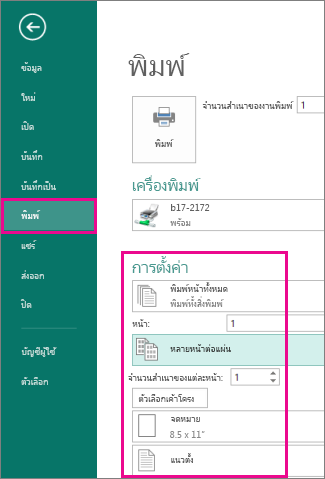
-
ถ้าคุณสร้างนามบัตรแต่ละรายการบนแผ่นงานเดียว ให้เลือก หลายหน้าต่อแผ่น เพื่อพิมพ์นามบัตรจํานวนมากบนแผ่นเดียว ถ้าคุณเลือกเทมเพลตที่มีนามบัตรทั้งแผ่น ให้เลือก หนึ่งหน้าต่อแผ่นงาน
-
เลือกขนาดกระดาษและการวางแนวที่ถูกต้องเพื่อพิมพ์ลงบนกระดาษหรือนามบัตร
-
-
คลิกปุ่ม พิมพ์ ที่ด้านบนของหน้าจอ
-
จากเทมเพลตนามบัตรของคุณ ให้คลิก ไฟล์ > พิมพ์
-
เลือกเครื่องพิมพ์ที่ถูกต้อง
-
ภายใต้ ตัวเลือกการพิมพ์ ตรวจสอบให้แน่ใจว่าได้เลือก หลายหน้าต่อแผ่นงาน ไว้แล้ว
-
เลือกขนาดกระดาษและการวางแนว
-
คลิกปุ่ม พิมพ์ ที่ด้านบนของหน้าจอ










